在使用超星学习通的过程中,启用通知栏的消息详情展示功能,有助于用户更快、更全面地掌握学习动态。接下来将详细介绍如何开启该功能。
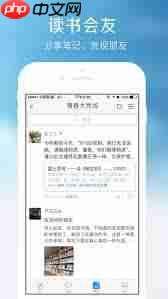
进入设置界面
首先,启动超星学习通App。进入主界面后,点击右下角的“我”按钮,进入个人中心页面。随后找到并点击“设置”选项,进入应用的设置界面。
查找消息通知设置
在设置界面中,向下滚动屏幕,寻找“消息通知”这一选项。点击进入后,即可看到与消息相关的各类设置内容。
启用通知栏显示消息详情
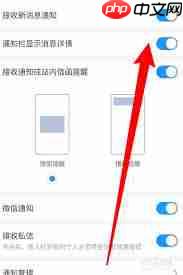
在消息通知设置界面中,仔细查找“通知栏显示消息详情”的开关选项。默认状态下该功能可能是关闭的。点击该开关,将其切换为开启状态,通常会有颜色或图标变化提示已激活此功能。
保存设置
完成开启操作后,记得点击页面右上角的“保存”按钮,或在底部找到“确定”等类似选项,以确保更改生效。这样一来,当超星学习通推送新消息时,就能在手机通知栏中直接查看详细内容了。
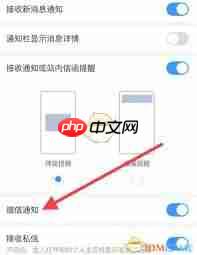
通过以上几个简单步骤,即可轻松启用通知栏显示消息详情的功能。开启后,无论是课程更新、作业提醒还是讨论回复等信息,都能第一时间在通知栏中清晰呈现,无需反复打开App查看,极大提升了信息获取效率,帮助你不错过任何重要通知,从而更加高效地进行学习。希望每位用户都能掌握这项实用设置,让学习过程更便捷流畅。
以上就是超星学习通如何开启通知栏显示消息详情的详细内容,更多请关注php中文网其它相关文章!

解决渣网、解决锁区、快速下载数据、时刻追新游,现在下载,即刻拥有流畅网络。

Copyright 2014-2025 https://www.php.cn/ All Rights Reserved | php.cn | 湘ICP备2023035733号